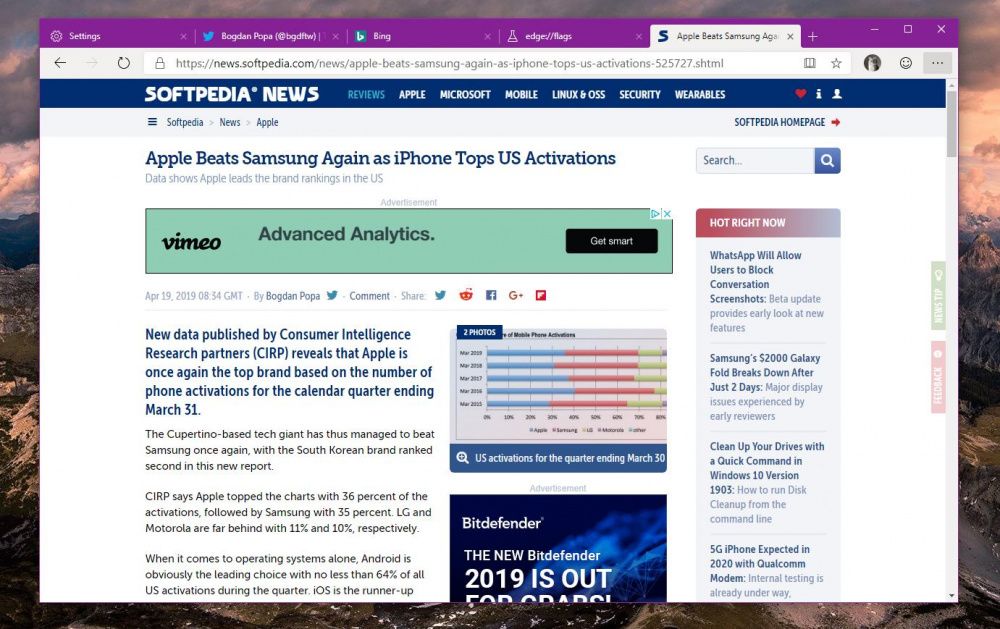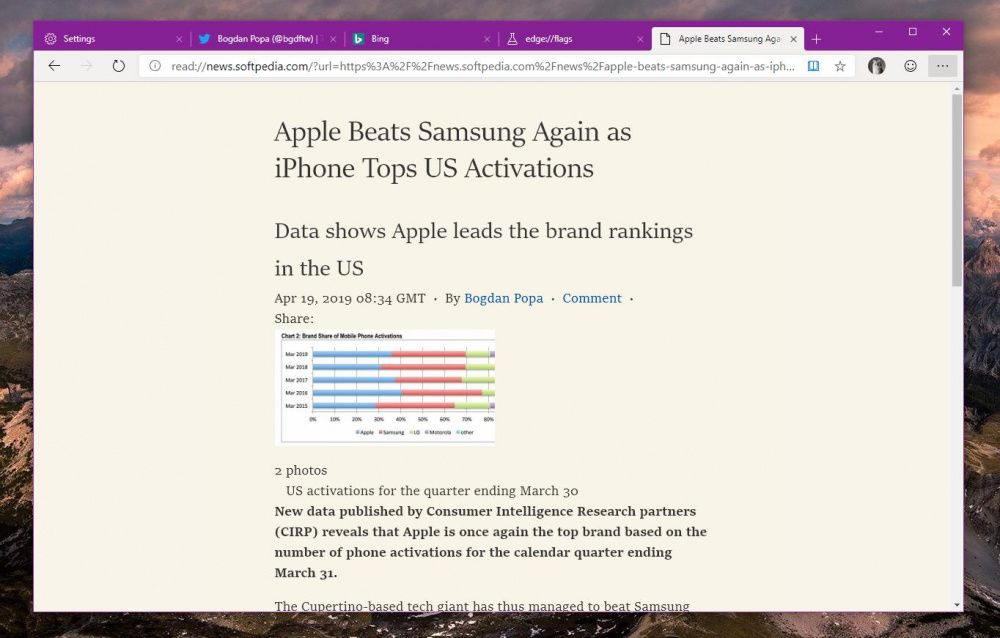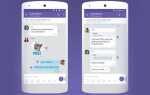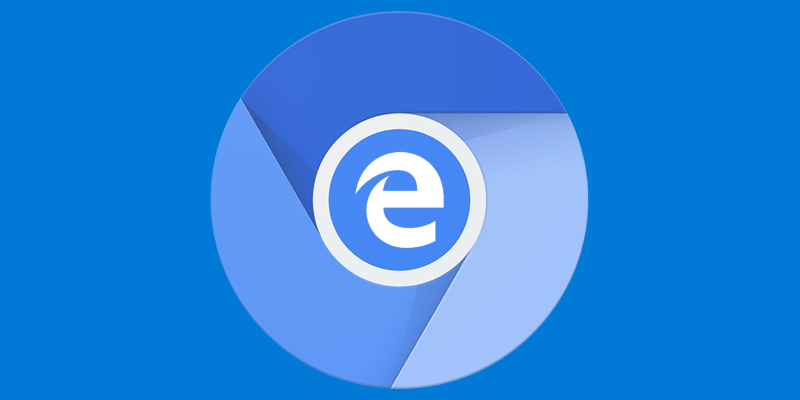
У браузері Microsoft Edge з’явився режим читання, який значно спрощує читання статей на сайтах. Правда, за замовчуванням він прихований, а для того, щоб знайти його, потрібно лізти глибоко в налаштування. Але це досить просто.
У режимі читання зі сторінки прибираються зайві елементи, залишається лише текст з ілюстраціями, фон приймає спокійний відтінок, і використовується максимально комфортний шрифт із зарубками (як в книгах).
Як додати режим читання в Microsoft Edge:
- Зайдіть на сторінку edge: // flags (вкажіть цю адресу в адресному рядку і натисніть Enter)
- Знайдіть і активуйте прапор Microsoft Edge Reading View
- перезапустіть браузер
Тепер після відкриття будь-якої сторінки, яку можна подивитися в режимі читання, в правій частині адресного рядка з’являтиметься піктограма книги. Натисніть на неї — сторінка перезавантажиться і перетворюється в максимально комфортний для читання вигляд. Майте на увазі, що на деяких сайтах і в коротких статтях цей режим не працює.
Додати підтримку режиму читання можна в будь-яку тестову версію Microsoft Edge (хоч Dev, хоч Canary). Можна припустити, що незабаром Microsoft перестане його ховати, і він з’явиться в стабільній збірці браузера, як тільки вона вийде.
iGuides в Telegram — t-do.ru/igmedia